Let op:
- In de zoekresultaten zul je merken dat er meerdere tools bestaan met soortgelijke namen, zoals SpotiDown, SpotDown, enzovoort. Hun functies en interfaces lijken sterk op elkaar, maar de domeinnamen verschillen.
- Als je deze steeds veranderende online tools niet helemaal vertrouwt, probeer dan gratis de professionele en stabiele desktoptool TuneFab Spotify Music Converter.
100% veilig
100% veilig
Spotify is een van de grootste muziekstreamingdiensten ter wereld. Door DRM-beveiliging kunnen gratis gebruikers echter geen nummers downloaden. Daarom grijpen veel mensen naar externe Spotify downloaders om toch flexibel miljoenen nummers offline te beluisteren. SpotifyDown is een populaire optie, maar de reviews op de markt zijn verdeeld. Als je overweegt het te gebruiken, lees dan eerst deze uitgebreide Spotifydown review om een weloverwogen keuze te maken. Laten we beginnen!
- Deel 1. Wat is Spotifydown?
- Deel 2. Gedetailleerde review van Spotifydown
- Deel 3. Hoe Spotifydown te gebruiken om Spotify afspeellijsten te downloaden
- Deel 4. Veelgestelde vragen over Spotifydown: Is het legaal en veilig in gebruik?
- Deel 5. Oordeel: Voor- en nadelen van Spotifydown
- Deel 6. Het beste alternatief voor Spotifydown voor het downloaden van Spotify-muziek
Deel 1. Wat is Spotifydown?
SpotifyDown (spotifydown.com) is een gratis online tool speciaal voor Spotify-gebruikers. Je kunt er eenvoudig Spotify-nummers, albums en afspeellijsten mee converteren naar MP3 gratis, rechtstreeks in je browser. Je hoeft dus geen aparte app zoals Spotiflyer te downloaden of installeren. Het mooiste: het werkt zelfs met een gratis Spotify-account, waardoor je zonder Premium toch je favoriete muziek kunt downloaden.
Deel 2. Gedetailleerde review van Spotifydown
Dus, is Spotifydown echt betrouwbaar? Is het mogelijk om Spotify-nummers gratis te downloaden, zoals het beweert? In dit deel zullen we een diepgaande doen over de ondersteunde formaten, audiokwaliteit, downloadmogelijkheden en gebruikerservaring om je te helpen bepalen of deze Spotify downloader echt geschikt is voor jou.
1. Ondersteund formaat
Spotifydown ondersteunt het converteren van Spotify-nummers naar MP3-formaat, wat voldoet aan de behoeften van de meeste gebruikers.Dit maakt het gemakkelijk om Spotify muziek op USB te zetten, af te spelen op een MP3-speler, Smart TV of in de auto.
Volgens onze tests is de ondersteuning voor formaten echter vrij beperkt en wordt alleen output naar MP3 ondersteund. Dit staat haaks op wat de website beweert, namelijk dat het Spotify muziek kan downloaden naar FLAC of WAV.
2. Audiokwaliteit
De audiokwaliteit is altijd een belangrijke factor bij het kiezen van een Spotify naar MP3 converter. Spotifydown beweert downloads van hoge kwaliteit te kunnen aanbieden. Uit onze tests blijkt echter dat het meestal slechts 192kbps levert, met sommige nummers die 320kbps halen. Voor dagelijks gebruik acceptabel, maar niet lossless. Als je op zoek bent naar lossless, high-fidelity muziekweergave, kun je een professioneler Spotifydown alternatief overwegen.
3. Downloadmogelijkheden
In deze Spotifydown review hebben we meerdere soorten links getest en dit is wat we hebben ontdekt:
- Download Spotify single tracks: Het kan een downloadlink in korte tijd analyseren en leveren.
- Download Spotify albums en afspeellijsten: Dit is een hoogtepunt. In tegenstelling tot de meeste online Spotify muziek downloaders zoals SpotifyMate, kan Spotifydown afspeellijsten met meerdere nummers analyseren en een ZIP-bestand downloadoptie bieden. Dit bespaart je de moeite om nummers één voor één te downloaden.
- Geen downloadondersteuning voor podcasts/audioboeken: Helaas ondersteunt Spotifydown dit soort inhoud momenteel niet. Als je Spotify podcasts of audioboeken wilt downloaden, wordt het ten zeerste aanbevolen om TuneFab Spotify Music Converter te gebruiken, omdat deze het downloaden van alle audiogenres op Spotify ondersteunt.
4. Gebruikerservaring
De interface van Spotifydown is erg intuïtief. Het heeft geen ingewikkelde knoppen of opties, maar een groot invoerveld, zodat je gemakkelijk weet hoe je het moet gebruiken. Bovendien hoef je geen account aan te maken of je Spotify-inloggegevens te delen, wat het veiliger maakt.
We hebben echter ook enkele nadelen opgemerkt:
- Overal zijn advertenties. Als je Spotify afspeellijsten in bulk wilt downloaden, moet je een 10-seconden durende advertentie bekijken voordat het proces begint.
- Incidentele storingen, zoals ongeldige links of downloads die niet starten.
- De reactiesnelheid van de site is instabiel. Soms moet je de pagina vernieuwen omdat het klikken op de downloadknop niet werkt.
- Het ontbreekt aan aangepaste instellingen, zoals het selecteren van het uitvoerpad of audio-parameteropties.
- Het slagingspercentage van de download is laag. We hebben een afspeellijstlink met 70 nummers getest en slechts 25 nummers werden met succes gedownload.
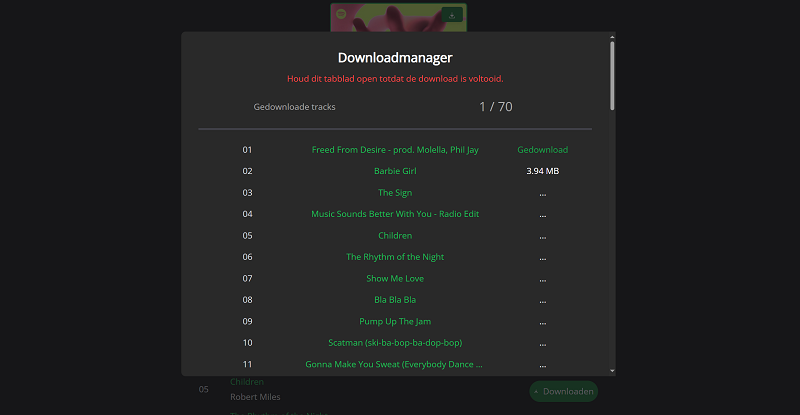
Deel 3. Hoe Spotifydown te gebruiken om Spotify afspeellijsten te downloaden
Als een gratis online Spotify naar MP3 converter is Spotifydown eenvoudig te gebruiken, en zelfs nieuwe gebruikers kunnen gemakkelijk aan de slag. Hier is een stapsgewijze handleiding voor hoe je een Spotify-afspeellijst naar MP3 kunt downloaden door het te gebruiken.
Stap 1. Open de Spotify-app of Spotify webplayer op je apparaat en zoek het nummer of de afspeellijst die je wilt downloaden.
Stap 2. Klik op het drie-stippen-icoon om "Delen" > "Kopieer link naar nummer/afspeellijst" te kiezen.
Stap 3. Ga naar spotifydown.com in een willekeurige browser. Plak vervolgens je gekopieerde muzieklink van Spotify in de invoerbalk en klik op "Downloaden".
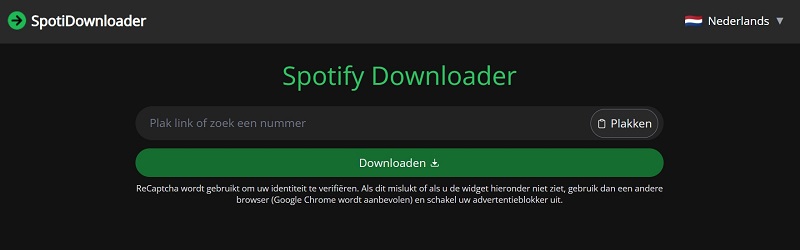
Stap 4. Na het analyseren van de link, zal deze tool alle downloadopties op het scherm tonen. Je kunt op de knop "Downloaden" naast de titel van het nummer klikken om het afzonderlijk te downloaden. Of je kunt op "Download ZIP" klikken om alle tracks in één keer te downloaden. Onthoud dat je de advertenties moet bekijken voordat de batchconversie begint.
Stap 5. Wanneer de Download Manager verschijnt, hoef je alleen maar te wachten.
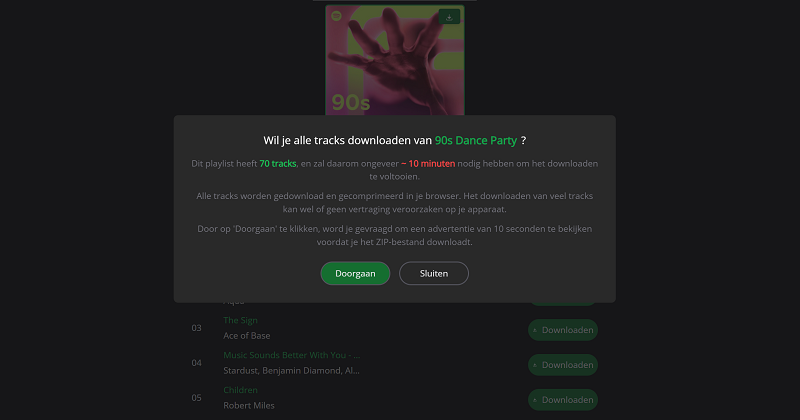
Deel 4. Veelgestelde vragen over Spotifydown: Is het legaal en veilig in gebruik?
V1. Is Spotifydown veilig in gebruik?
Op basis van onze tests kunnen we niet garanderen dat het 100% veilig is. Hoewel het beweert geavanceerde encryptietechnologie te gebruiken om de gegevens en privacy van gebruikers te beschermen, kom je bij het openen van spotifydown.com verschillende advertenties tegen op de pagina. Als je er per ongeluk op klikt, kun je naar een verdachte website navigeren, die malware kan bevatten om je computer aan te vallen.
V2. Is Spotifydown legaal?
Dit is een complexe kwestie. Kortom, de legaliteit van Spotifydown is controversieel. Over het algemeen zijn alle Spotify-nummers auteursrechtelijk beschermd. Het downloaden van muziek van Spotify met behulp van Spotifydown wordt vaak beschouwd als een schending van de Servicevoorwaarden van Spotify, wat ertoe kan leiden dat je Spotify-account wordt opgeschort of verbannen.
Bovendien is het distribueren of gebruiken van gedownloade Spotify nummers voor commerciële doeleinden een duidelijke inbreuk op het auteursrecht. Hoewel sommige regio's persoonlijk gebruik als redelijk gebruik beschouwen, is het altijd belangrijk om je lokale auteursrechtelijke wetgeving te controleren.
V3. Hoe los je het probleem op als Spotifydown niet werkt?
Als je problemen ondervindt met het gebruik van Spotifydown, zoals geen reactie, traag laden of mislukte conversie, kun je de volgende veelvoorkomende oplossingen proberen:
- Zorg ervoor dat je netwerkverbinding stabiel is. De prestaties van Spotifydown zijn sterk afhankelijk van een stabiele verbinding.
- Zorg ervoor dat de link die je hebt gekopieerd de juiste Spotify-link is en dat je geen extra spaties of tekens hebt toegevoegd.
- Browsercache kan ervoor zorgen dat Spotifydown niet werkt. Probeer je browsercache en cookies te wissen.
- Sommige browsers of plug-ins kunnen voorkomen dat Spotifydown correct werkt. Probeer een andere browser zoals Chrome, Firefox of Edge.
Als je alle bovenstaande methoden hebt geprobeerd en Spotifydown nog steeds niet goed werkt, kan het zijn dat de website-server offline is. Overweeg in dit geval om direct TuneFab Spotify Music Converter te gebruiken als alternatief.
Deel 5. Oordeel: Voor- en nadelen van Spotifydown
Om je een uitgebreidere Spotifydown review te geven, hebben we de belangrijkste voor- en nadelen van deze tool samengevat.
| Pros | Cons |
| ● 100% gratis, geen registratie. ● Eenvoudig te gebruiken, zelfs voor beginners. ● Geen software-installatie nodig. ● Spotify-nummers downloaden als MP3 zonder DRM. ● Ondersteunt batch downloads van complete playlists. ● Behoudt basis-ID3-tags zoals artiest, album en cover. |
● Overal advertenties op spotifydown.com. ● Biedt beperkte uitvoeropties en ondersteunt alleen het MP3-formaat. ● Levert kwaliteit met verlies, meestal slechts 192kbps. ● Veel kans op fouten bij downloaden. ● Gevoelig voor mislukte link-parsing en downloadonderbrekingen, met een laag slagingspercentage. ● De downloadsnelheid is sterk afhankelijk van de internetverbinding. ● Geen ondersteuning voor podcasts of audioboeken. |
Deel 6. Het beste alternatief voor Spotifydown voor het downloaden van Spotify-muziek
Hoewel Spotifydown handig is, is professionele desktopsoftware vaak een betere keuze voor degenen die hogere audiokwaliteit en een stabiele downloadervaring willen. Om deze reden kan TuneFab Spotify Music Converter je beste oplossing zijn.
TuneFab is uitgerust met geavanceerde downloadtechnologie en zorgt voor 100% veiligheid, betrouwbaarheid en een advertentievrije ervaring. Hiermee kun je stabiel Spotify-nummers, afspeellijsten, albums, podcasts en audioboeken downloaden naar MP3 en andere gangbare formaten. Bovendien integreert het de officiële Spotify webplayer, zodat je naadloos je favoriete Spotify-nummers kunt zoeken en downloaden op één plek.
Wat kun je krijgen van TuneFab Spotify Music Converter?
- Ondersteuning van meerdere formaten: Converteer Spotify muziek naar MP3, M4A, WAV, FLAC, AIFF, AAC en ALAC.
- 100% originele kwaliteit: Geniet van audiokwaliteit tot 320kbps voor een kristalheldere luisterervaring.
- Hoge-snelheid conversie: Download volledige Spotify afspeellijsten tot 35x sneller.
- Rijke aanpasbare opties: Pas uitvoer audio-parameters aan, stel uitvoermappen in en beheer bestandsarchivering op jouw manier.
- Behoud van ID3-tags: Behoudt songtitels, artiesten, covers en andere metadata voor handig beheer van je muziekbibliotheek.
- Schone interface: TuneFab bevat nul advertenties, waardoor je een veilige en afleidingsvrije omgeving krijgt.
Hier lees je hoe je Spotify muziek naar MP3 downloadt in hoge kwaliteit met TuneFab Spotify Music Converter.
Stap 1. Wanneer je TuneFab Spotify Music Converter opent, kies je de Spotify-service en log je in met je Spotify Free of Premium-account.
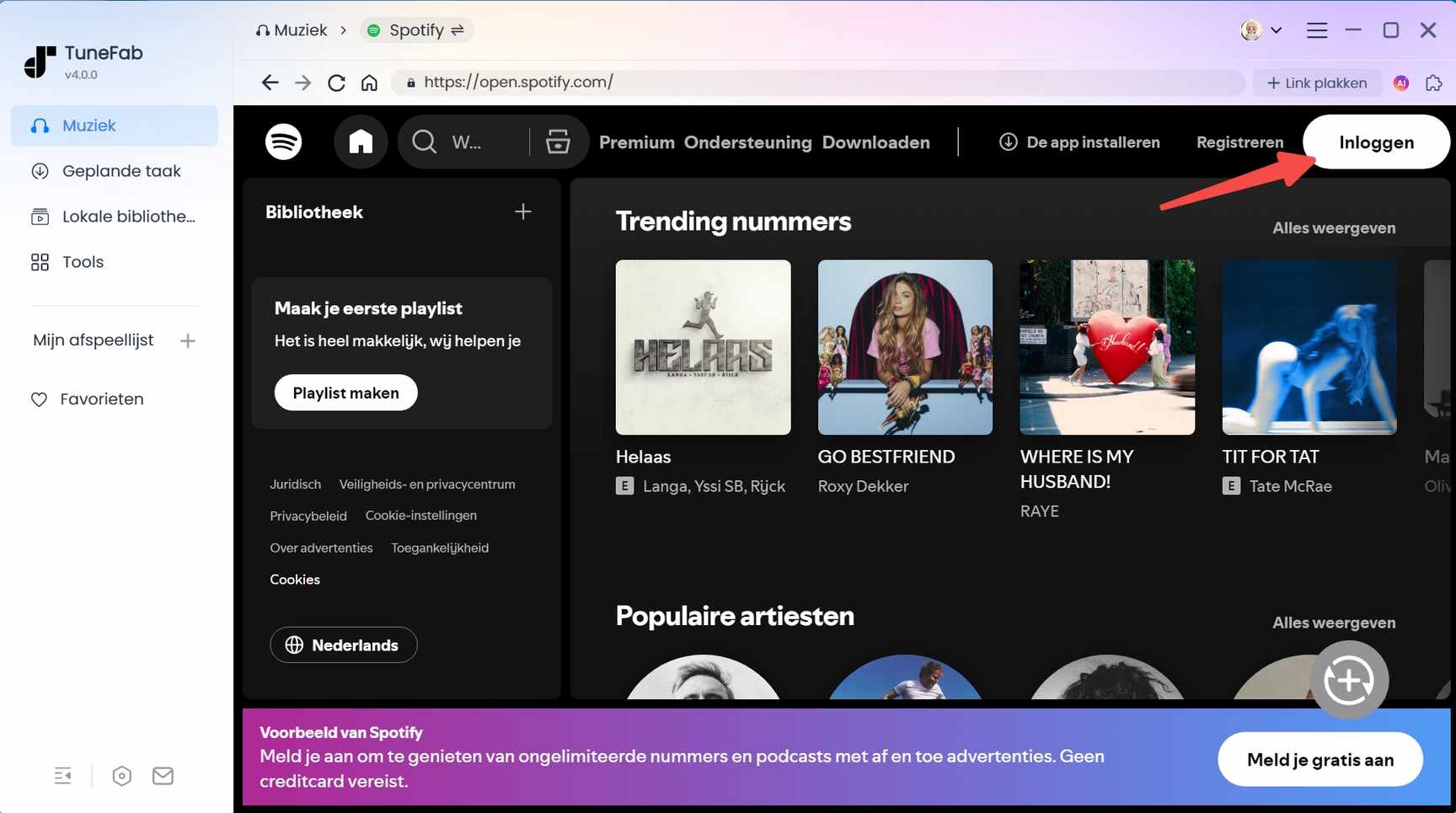
Stap 2. Blader en vind eenvoudig het gewenste nummer, album, afspeellijst, podcast of audioboek via de ingebouwde Spotify webplayer. Sleep het vervolgens naar de conversielijst aan de rechterkant.
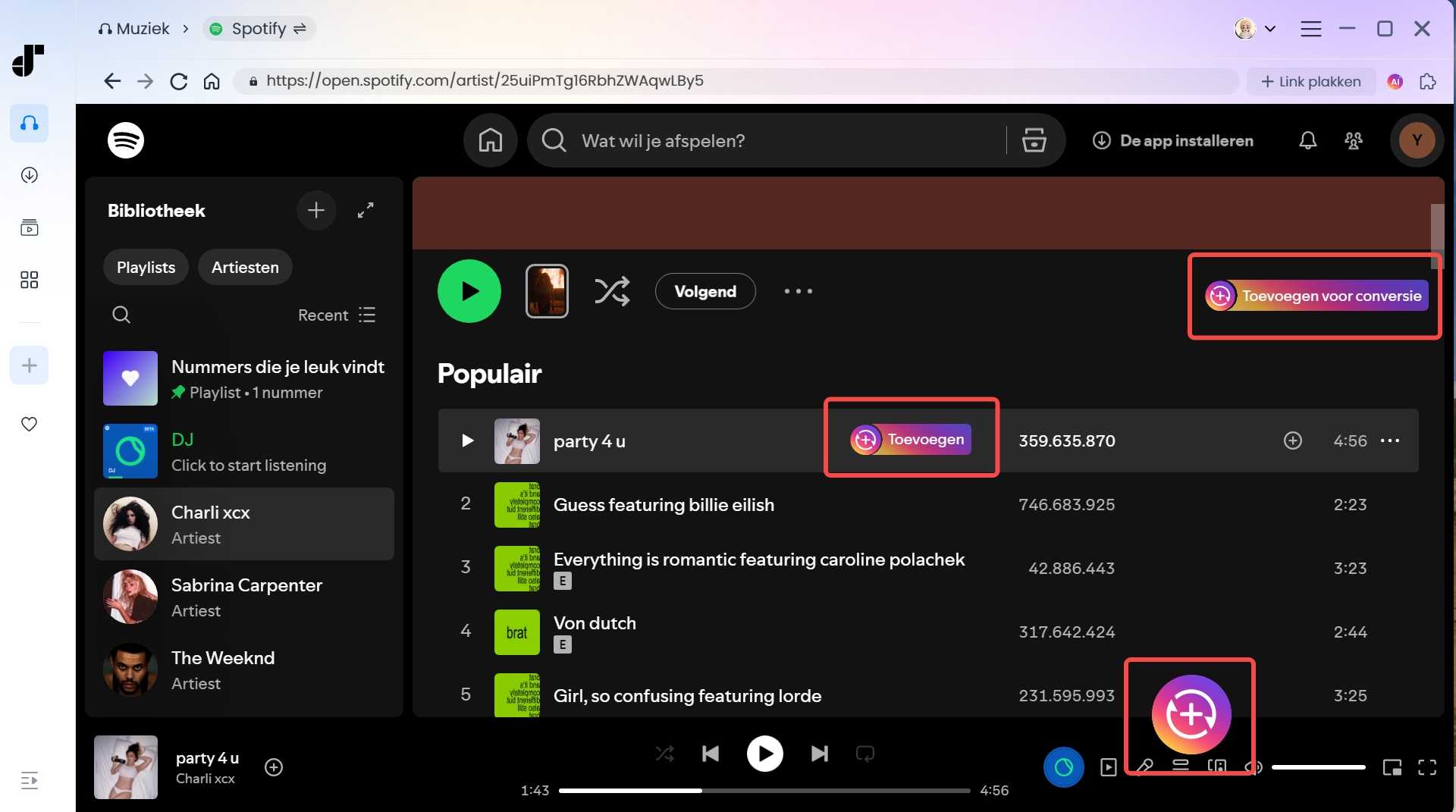
Stap 3. Ga naar het conversiepaneel en pas een gewenst uitvoerformaat aan door op het dropdown-menu te klikken. Je kunt ook de optimale audiokwaliteit krijgen door andere audioparameters, zoals de bitrate en samplesnelheid, aan te passen.
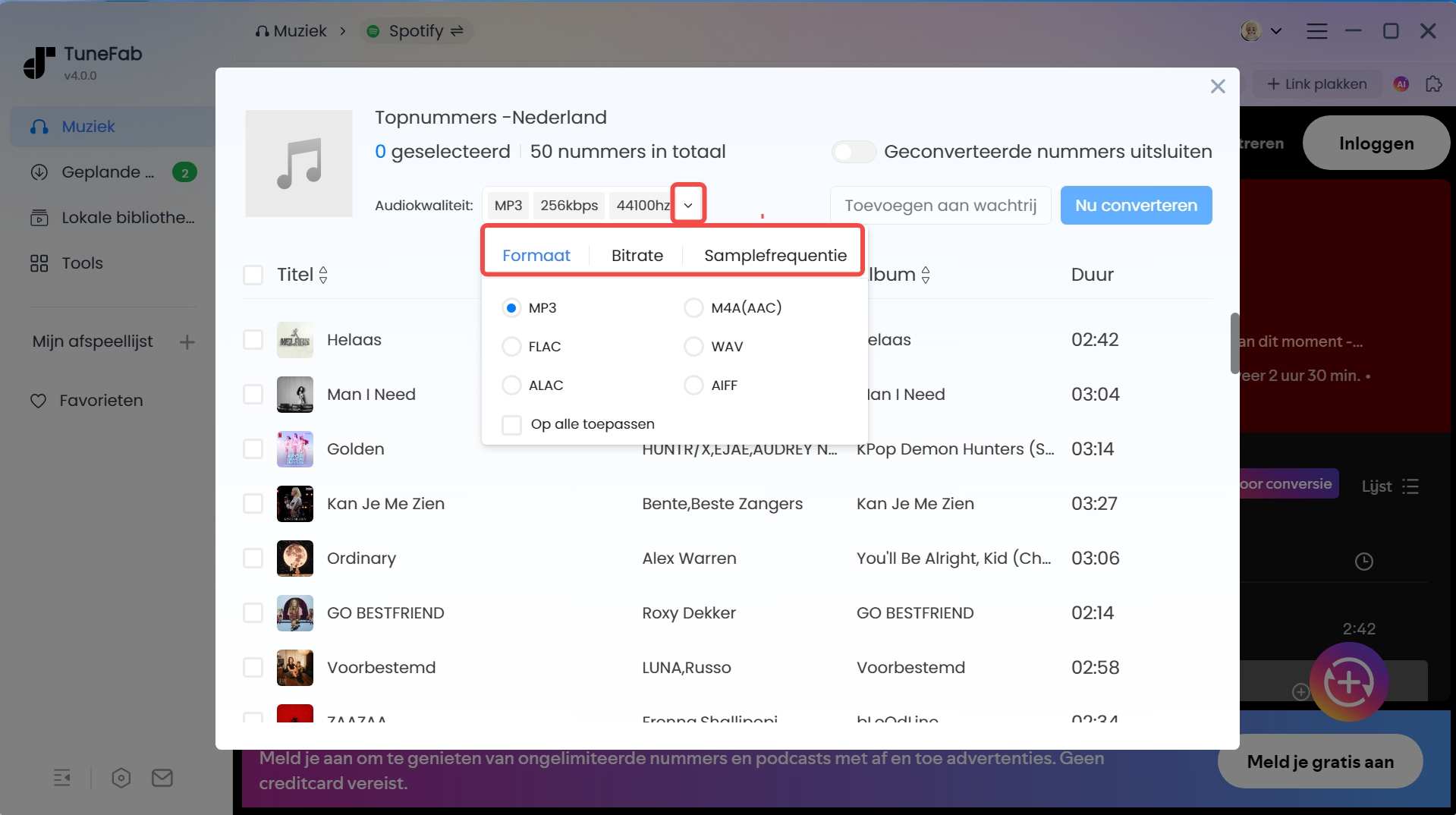
Stap 4. Klik op "Selecteer alles" > "Alles converteren". Dan zie je dat TuneFab begint met het downloaden van Spotify-nummers met een 35x snellere snelheid. Ga daarna naar 'Voltooid' en klik op een map-icoon om alle bestanden in je lokale mappen te bekijken.
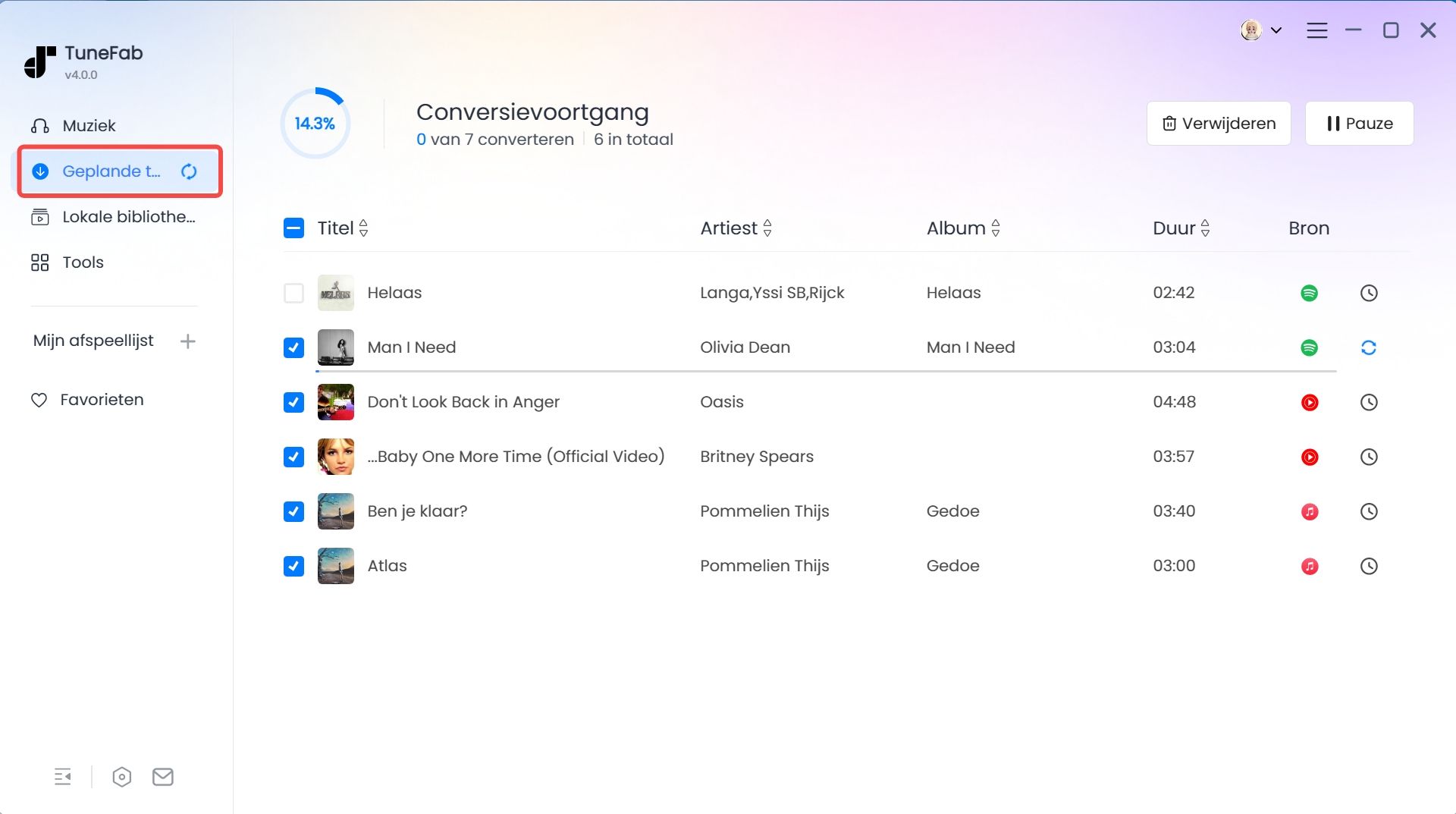
Eindconclusie
Tot slot, deze uitgebreide Spotifydown review toont aan dat Spotifydown een snelle oplossing kan zijn als je af en toe Spotify-nummers moet downloaden. Als je echter op zoek bent naar een duurzame en betrouwbare helper, is TuneFab Spotify Music Converter de betere keuze. Het levert een stabieler, hoogwaardiger en efficiënter downloadproces. Bovendien kunnen nieuwe gebruikers genieten van een gratis proefversie om alle functies te ervaren. Download het nu en zie zelf het verschil!

TuneFab Spotify Music Converter
Converteer Spotify batchgewijs naar MP3 320 kbps met een snelheid van 35x


